在现如今的社交媒体时代,我们经常使用手机拍摄照片来记录生活中的点滴,手机上的存储空间有限,当我们想要将照片保存到电脑上时,却面临着一些困扰。该如何将手机照片传输到电脑上呢?幸运的是我们可以通过USB连接将手机和电脑进行连接,从而轻松地传输照片。不仅如此如果我们想要将电脑中的照片传输到手机上,同样可以通过USB实现。这种简便的操作方式,让我们能够随时随地欣赏和分享我们的珍贵照片。
电脑中的照片如何通过USB传输到手机上
具体方法:
1通过数据线将手机与电脑连接 2在电脑中能够看到所连接的手机设备了
2在电脑中能够看到所连接的手机设备了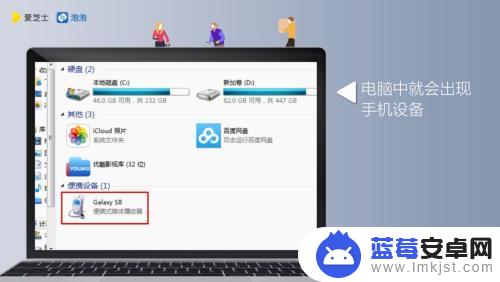 3手机上也会出现“是否允许访问手机数据”的对话窗口,点击“允许”
3手机上也会出现“是否允许访问手机数据”的对话窗口,点击“允许” 4在电脑中,会弹出手机文件夹
4在电脑中,会弹出手机文件夹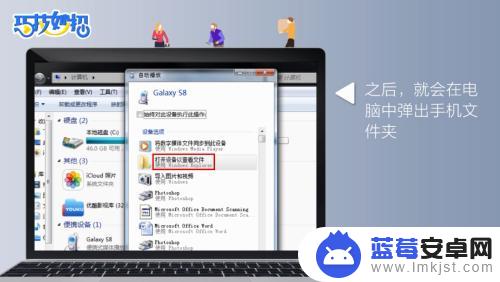 5双击进入手机文件夹
5双击进入手机文件夹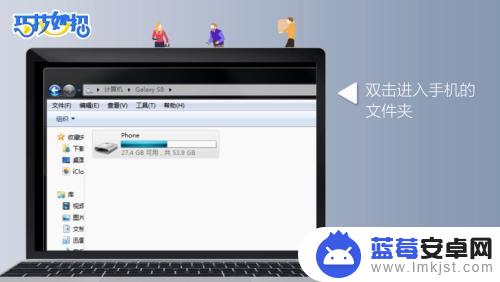 6找到手机文件夹中的“DCIM”文件夹,这个文件夹就是手机存放照片的地方,双击打开该文件夹
6找到手机文件夹中的“DCIM”文件夹,这个文件夹就是手机存放照片的地方,双击打开该文件夹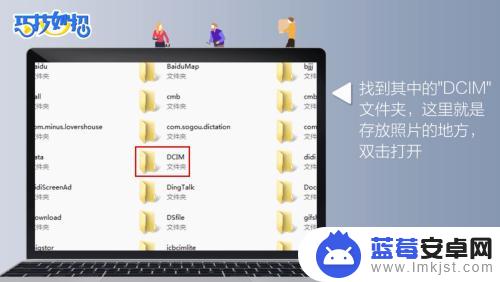 7在电脑中,选择你要存入手机的照片,直接复制粘贴到手机的“DCIM”文件夹中即可,或者直接将照片拉进手机的“DCIM”文件夹中
7在电脑中,选择你要存入手机的照片,直接复制粘贴到手机的“DCIM”文件夹中即可,或者直接将照片拉进手机的“DCIM”文件夹中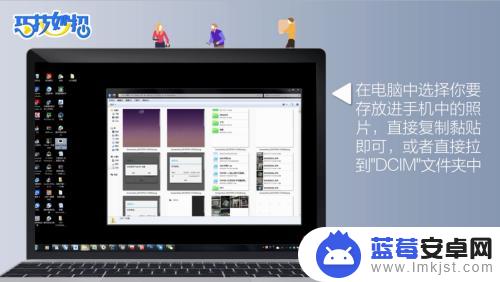 8这样,电脑中的照片也就成功添加到手机上了
8这样,电脑中的照片也就成功添加到手机上了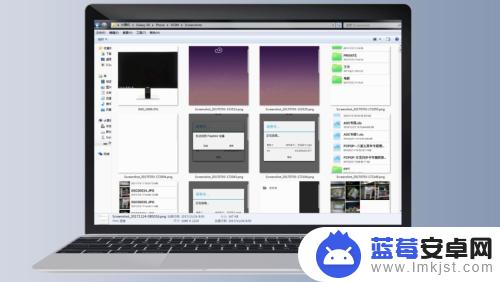
以上是关于如何将手机照片传输到电脑的全部内容,如果你遇到了相同的问题,可以按照小编提供的方法解决。












